
Cuprins:
- Autor John Day [email protected].
- Public 2024-01-30 11:42.
- Modificat ultima dată 2025-01-23 15:04.

Un tutorial pentru a dezvolta Gas MQ-6 cu skiiiD.
Pasul 1: Lansați SkiiiD
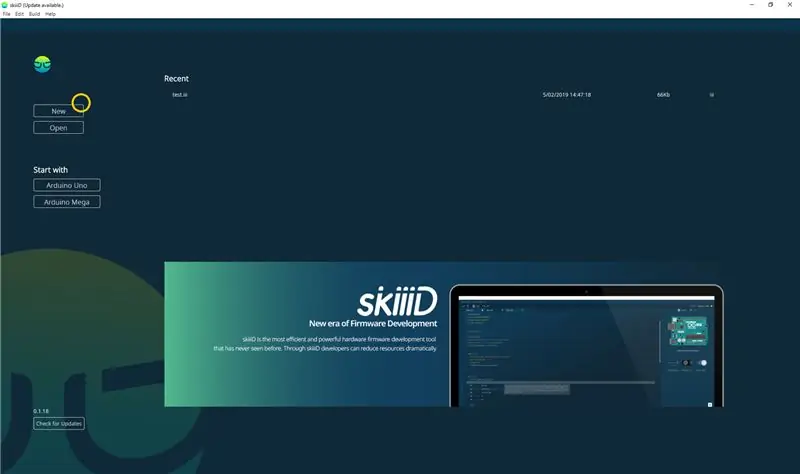
Lansați skiiiD și selectați butonul Nou
Pasul 2: Selectați Arduino UNO
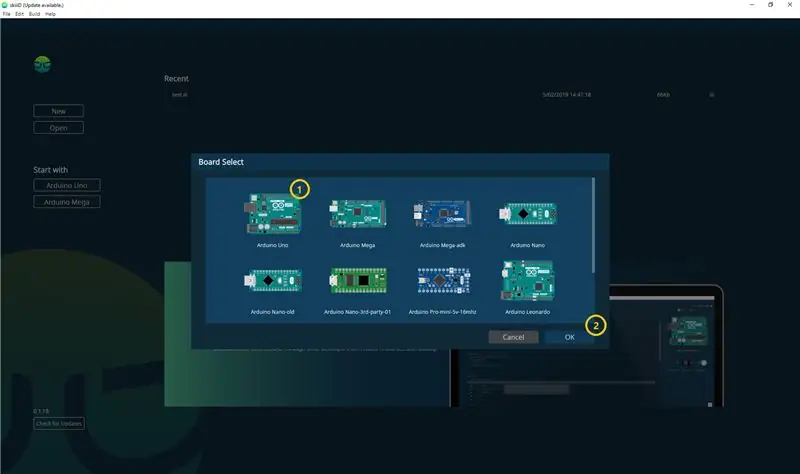
Selectați ① Arduino Uno și apoi faceți clic pe butonul ② OK
* Acesta este Tutorial și folosim Arduino UNO. Alte placi (Mega, Nano) au același proces.
Pasul 3: Adăugați o componentă
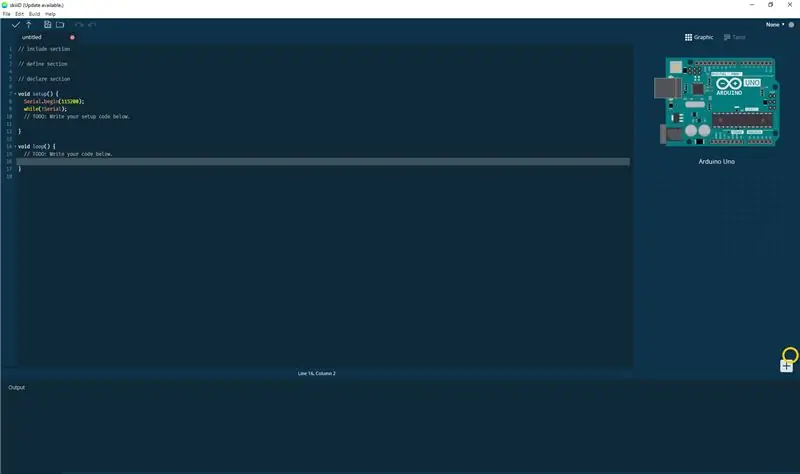
Faceți clic pe „+” (butonul Adăugare component) pentru a căuta și selecta componenta.
Pasul 4: Saerch sau Găsiți o componentă
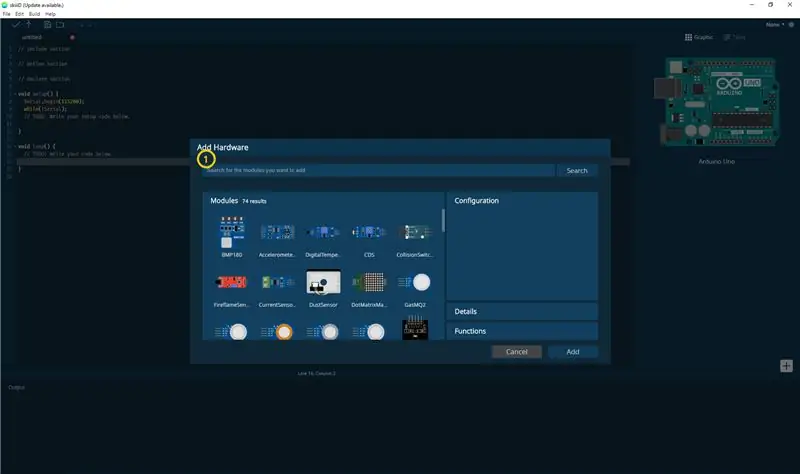
① Tastați „Gas” pe bara de căutare sau găsiți Gas MQ-6 pe listă.
Pasul 5: Selectați Gaz MQ-6
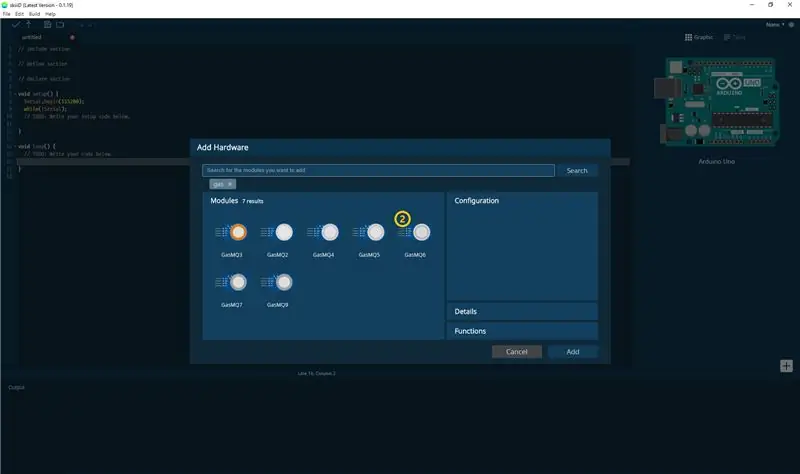
② Selectați modulul MQ-6 de gaz
Pasul 6: Indicarea și configurarea pinului
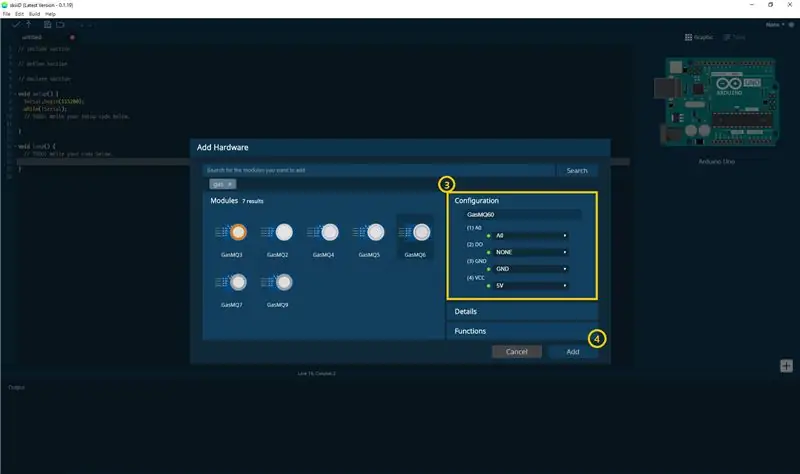
# 4, atunci puteți vedea indicația ③ pin. (Îl puteți configura.)
* Acest modul are 4 pini pentru conectare
skiiiD Editor indică automat setarea pinului * configurația disponibilă
[Indicarea implicită a pinului pentru gaz MQ-6] în cazul Arduino UNO
A0: A0
DO: 2
GND: GND
VCC: 5V
După configurarea pinilor, faceți clic pe butonul ADĂUGARE din dreapta jos
Pasul 7: Verificați modulul adăugat
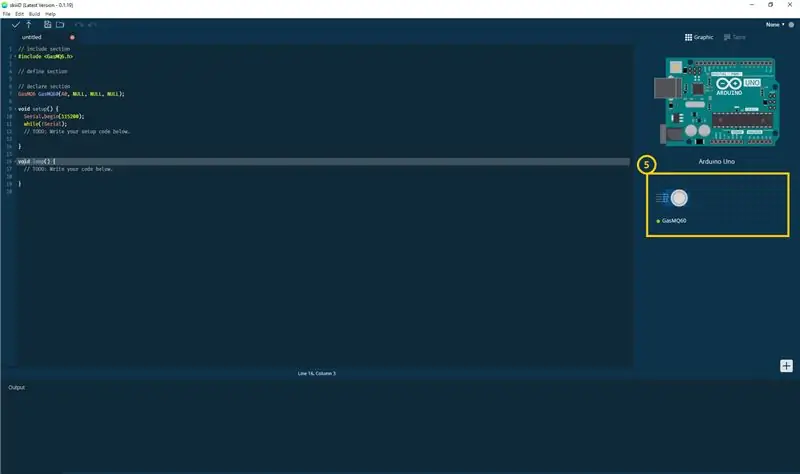
⑤ Modulul adăugat a apărut pe panoul din dreapta
Pasul 8: Codul SkiiiD al gazului MQ-6
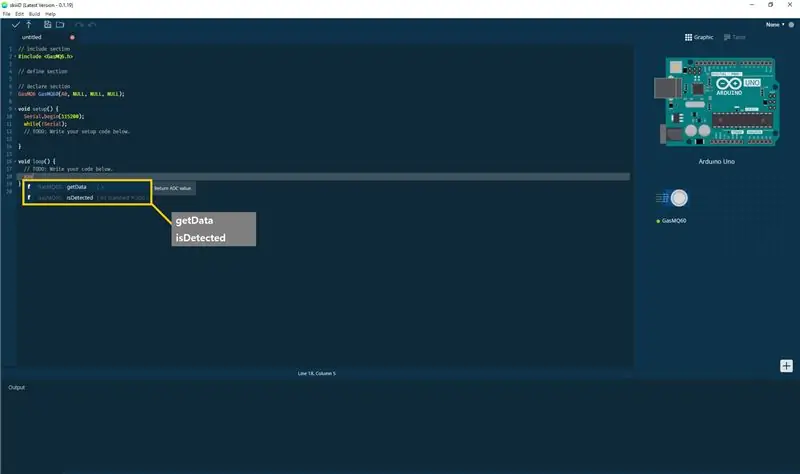
skiiiD Code este coduri intuitive bazate pe funcții. Aceasta se bazează pe bibliotecile skiiiD
Obțineți date()
"Returnează valoarea ADC."
isDetected ()
„Dacă datele detectate sunt mai mici decât retransmiterea standard adevărată, altfel returnează falsul.”
Pasul 9: Contact și feedback
Lucrăm la biblioteci de componente și plăci. Nu ezitați să-l folosiți și să ne trimiteți feedback, vă rog. Mai jos este metode de contact
e-mail: [email protected]
twitter:
Youtube:
forumul utilizatorilor skiiiD:
Comentariile sunt bine și!
Recomandat:
Cum se folosește Detect Color TCS3200 cu SkiiiD: 9 pași

Cum se folosește Detect Color TCS3200 cu SkiiiD: Un tutorial pentru dezvoltarea Detect Color TCS3200 cu skiiiD
Cum se folosește Gesture APDS9960 cu SkiiiD: 9 pași

Cum se folosește Gesture APDS9960 cu SkiiiD: un tutorial pentru a dezvolta Collision Switch XD206 cu skiiiD
Cum se folosește comutatorul de coliziune XD206 cu SkiiiD: 9 pași

Cum se folosește Collision Switch XD206 cu SkiiiD: Un tutorial pentru dezvoltarea Collision Switch XD206 cu skiiiD
Cum se folosește SlideSwitch 10KLineTaper cu SkiiiD: 9 pași

Cum se utilizează SlideSwitch 10KLineTaper cu SkiiiD: Un tutorial pentru dezvoltarea SlideSwitch10KLineTaper cu skiiiD
Cum se folosește MotordriverL298N cu SkiiiD: 9 pași

Cum se folosește MotordriverL298N cu SkiiiD: Acest proiect este o instrucțiune despre „cum se utilizează Segmentul 3642BH cu Arduino prin skiiiD Înainte de început, mai jos este un tutorial de bază pentru utilizarea SkiiiD https://www.instructables.com/id/Getting- Început-Cu-SkiiiD-Editor
